이벤트 보기 화면에서 동영상과 사진 재생하기
녹화한 영상을 녹화 날짜와 시간으로 검색할 수 있습니다(이벤트 보기).
- LCD 모니터를 열고
 (이미지 보기) 버튼을 눌러서 재생 모드로 전환하십시오.
(이미지 보기) 버튼을 눌러서 재생 모드로 전환하십시오.
- LCD 모니터에 있는
 (이미지 보기) 버튼을 선택해 조작할 수도 있습니다.
(이미지 보기) 버튼을 선택해 조작할 수도 있습니다.
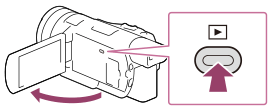
- LCD 모니터에 있는
-
 /
/ 버튼을 선택해서 원하는 이벤트를 중앙으로 이동한 다음에(
버튼을 선택해서 원하는 이벤트를 중앙으로 이동한 다음에( ) 선택하십시오(
) 선택하십시오( ).
).
- 녹화한 영상의 날짜와 시간에 따라 이벤트로써 영상이 자동 표시됩니다.
-
[
 파일 형식]에서 선택한 형식으로 저장된 동영상만 나타납니다.
파일 형식]에서 선택한 형식으로 저장된 동영상만 나타납니다.  - [화질/크기] - [
- [화질/크기] - [ 파일 형식]에서 형식을 선택하여 표시된 동영상을 변경할 수 있습니다.
파일 형식]에서 형식을 선택하여 표시된 동영상을 변경할 수 있습니다.
-
[
 XAVC S 4K]를 선택한 경우, 재생하려는 동영상에 따라 [
XAVC S 4K]를 선택한 경우, 재생하려는 동영상에 따라 [ 프레임 속도] 설정을 변경하십시오(4K 기능 및 NTSC 컬러 방식 탑재 모델).
프레임 속도] 설정을 변경하십시오(4K 기능 및 NTSC 컬러 방식 탑재 모델).[
 프레임 속도]:
프레임 속도]: 30p를 선택하면, 24p 동영상이 나타나지 않습니다.
24p를 선택하면, 30p 동영상이 나타나지 않습니다.
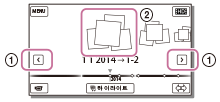
- 영상을 선택하십시오.
- 이벤트 내의 선택한 영상부터 마지막 영상까지 재생됩니다.
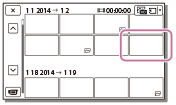
- 다양한 재생 조작에 따른 LCD 모니터의 버튼을 선택하십시오.
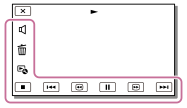
재생 조작 버튼
 /
/ : 이전/다음
: 이전/다음
 : 삭제
: 삭제
 /
/ : 빨리 되감기/빨리 감기
: 빨리 되감기/빨리 감기
 : 상황 정보
: 상황 정보
 /
/ : 일시정지/재생
: 일시정지/재생
 : 정지
: 정지
 : 슬라이드 쇼 재생/정지
: 슬라이드 쇼 재생/정지
참고 사항
- 영상 데이터를 손실하지 않으려면 녹화한 모든 영상을 외부 미디어에 주기적으로 저장하십시오.
- 재생 중인 영상에 따라서는 위에서 설명한 일부 버튼이 나타나지 않는 경우가 있습니다.
- 모델에 따라 표시되는 버튼이 다를 수 있습니다.
힌트
- 재생 도중
 /
/ 버튼을 반복해서 선택하면 동영상의 재생 속도는 약 5배 - 약 10배 - 약 30배 - 약 60배로 전환됩니다.
버튼을 반복해서 선택하면 동영상의 재생 속도는 약 5배 - 약 10배 - 약 30배 - 약 60배로 전환됩니다. - 동영상을 느리게 재생하려면 일시정지 중에
 /
/ 버튼을 선택하십시오.
버튼을 선택하십시오. -
슬라이드 쇼를 반복하기 위해 사진만을 재생하는 경우,
 - [슬라이드 쇼 설정]을 선택합니다.
- [슬라이드 쇼 설정]을 선택합니다.


